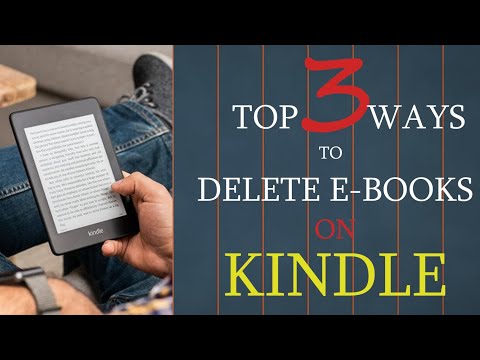
Inhoud
- stadia
- Methode 1 Om uw boeken op Kindle te archiveren
- Methode 2 om uw Kindle-boeken permanent te verwijderen
Met Amazon Kindle Reader kun je boeken, documenten en tijdschriften downloaden van je Amazon-account. De Kindle biedt een tweestaps archief / inhoudverwijderingssysteem. Met andere woorden: u kunt de inhoud van uw keuze verwijderen uit Kindle en larchiver op de servers van Amazon of permanent verwijderen uit uw online account. Met deze kleine handleiding heeft het verwijderen van je Kindle-inhoud geen geheimen meer voor je.
stadia
Methode 1 Om uw boeken op Kindle te archiveren
-
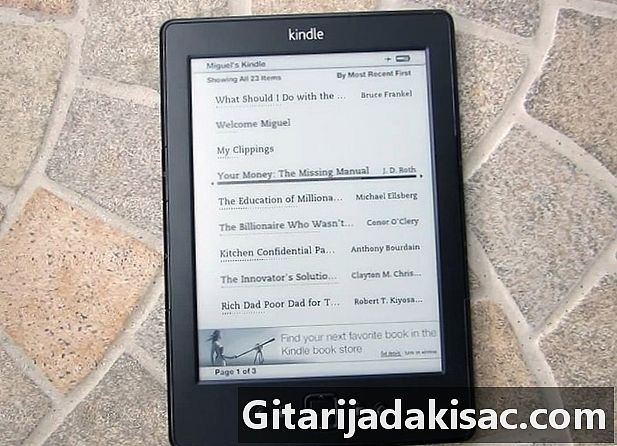
Schakel je Kindle in. Ga naar de startpagina. -

Gebruik de navigatieknop om van boven naar beneden door uw bibliotheek te bladeren. Zoek naar de titel van het boek dat u wilt verwijderen. Markeer het. Let op: zorg ervoor dat de naam van de inhoud is gemarkeerd voordat u doorgaat naar de volgende stap. -
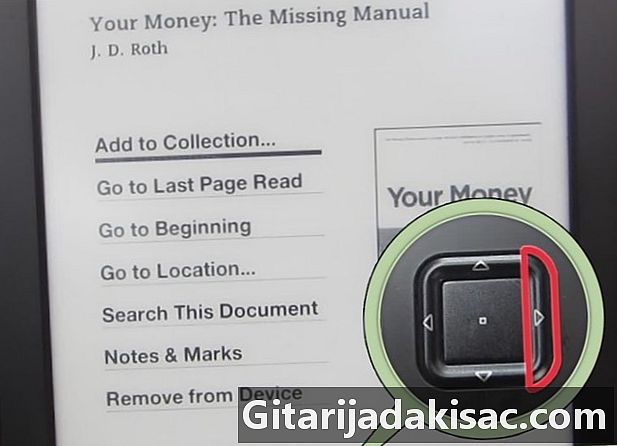
Verplaats de schuifregelaar naar rechts om een vervolgkeuzemenu te openen. -
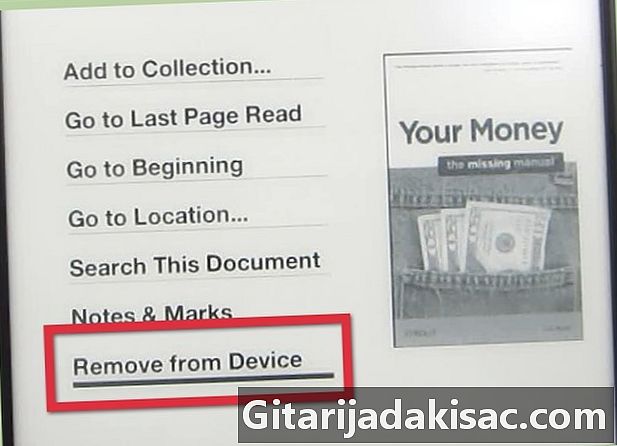
Blader naar de optie "Verwijderen van apparaat". -

Druk op de middelste toets om het verwijderen te bevestigen. De inhoud wordt vervolgens opgeslagen in je Kindle-archief.- Gearchiveerde inhoud wordt niet volledig opgeslagen. De app houdt echter uw aankoop en download bij.
- Uw gearchiveerde inhoud wordt weergegeven in volgorde van verwijdering.
-
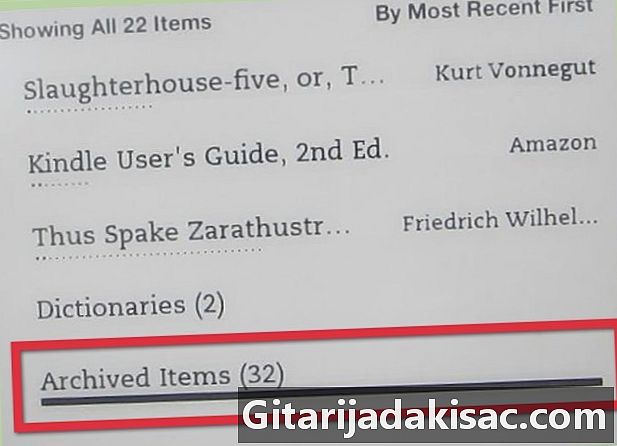
Om gearchiveerde inhoud op te halen, gaat u eenvoudig naar de sectie "Gearchiveerde artikelen" vanuit het startscherm. Kies het item dat u wilt herstellen en druk op de middelste knop om het opnieuw te downloaden.
Methode 2 om uw Kindle-boeken permanent te verwijderen
-
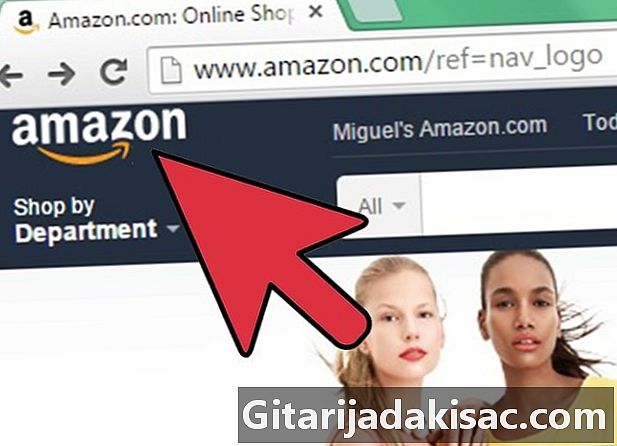
Van de pagina van uw account, klik op het tabblad 'Uw account' rechtsboven op de pagina. -
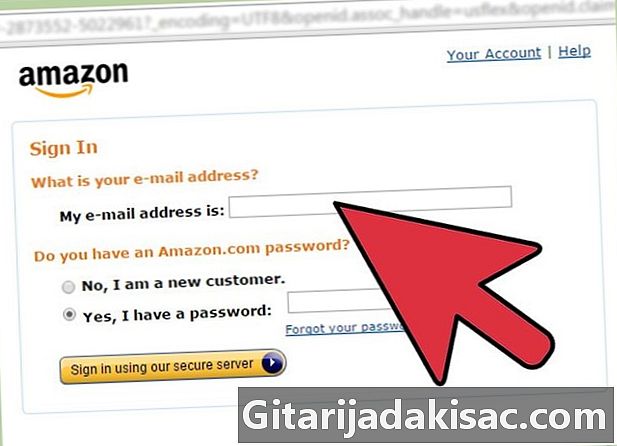
Voer de verificatiegegevens in die aan uw Kindle-account zijn gekoppeld. -
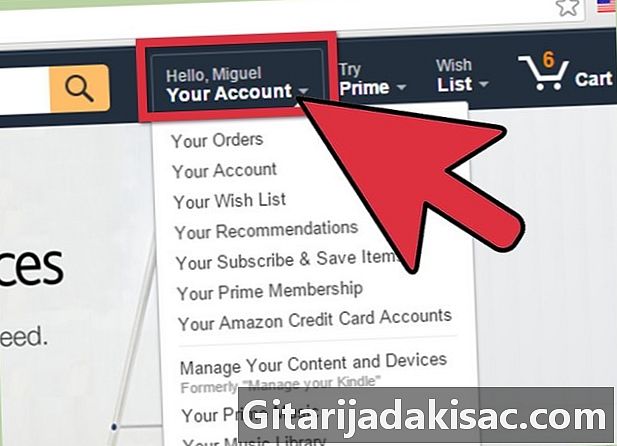
Nadat u bent ingelogd, klikt u opnieuw op het tabblad "Uw account". -
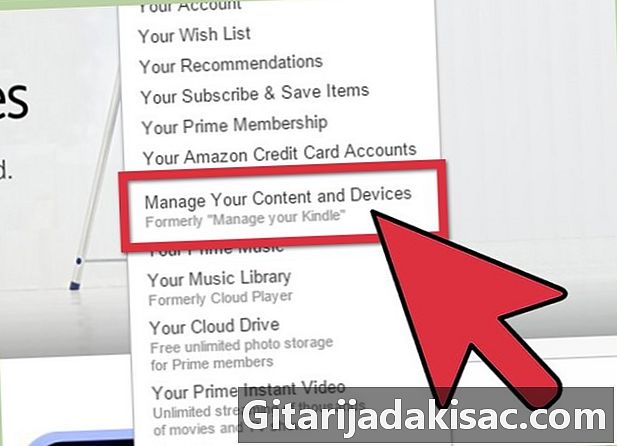
Selecteer de optie "Uw Kindle-account".- Je zou een lijst met boeken en andere documenten in je Kindle moeten zien.
-
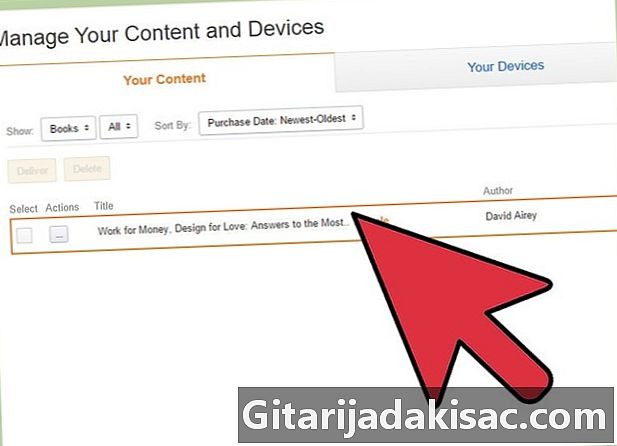
Blader door de lijst om de inhoud te identificeren die u wilt verwijderen. Plaats uw cursor op de knop "Acties" aan de rechterkant. -
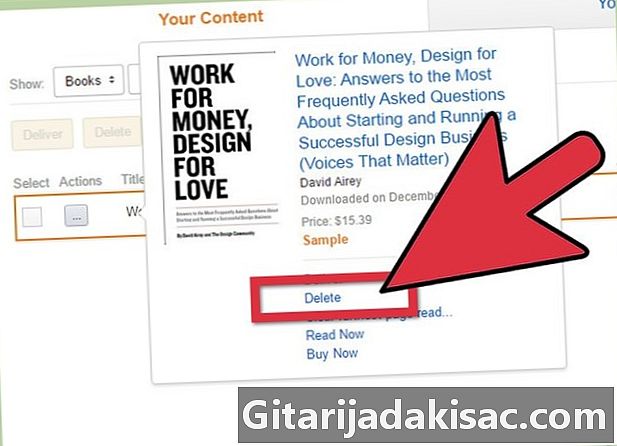
Door met uw pijl over de knop 'Acties' te gaan, ziet u een vervolgkeuzemenu. Klik op de optie "Verwijderen van apparaat". -
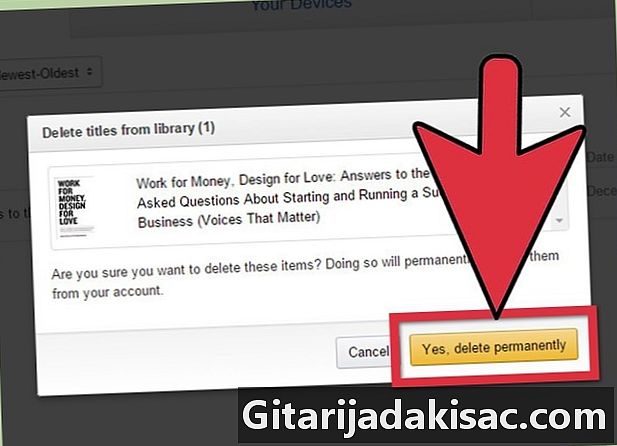
Er wordt een waarschuwing weergegeven. Druk op de middelste toets om de permanente verwijdering van deze inhoud van je Kindle te bevestigen. De inhoud wordt verwijderd en kan niet worden hersteld.- Als u permanent inhoud uit uw bibliotheek verwijdert, moet u deze opnieuw kopen.